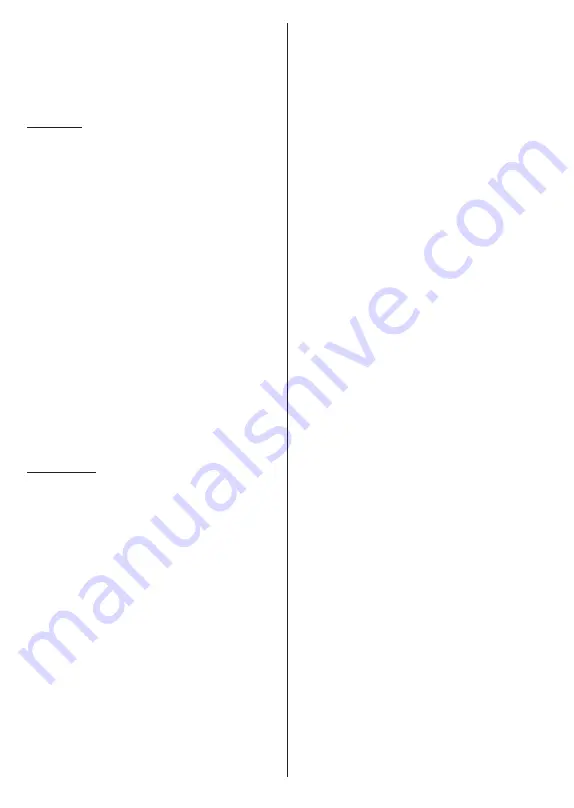
Deutsch
- 31 -
Gelbe Taste (Zoom/Effekt):
Vergrößern Sie das Bild /
Wenden Sie verschiedene Effekte auf die Diashow an.
Pr:
Zur nächsten Datei wechseln.
Programm -:
Zur vorherigen Datei wechseln.
Zurück/Zurückkehren:
Kehren Sie zum Media Player-
Bildschirm zurück.
Textdateien
Wenn Sie die
OK
-Taste drücken, wird die Diashow
gestartet und alle Textdateien im aktuellen Ordner oder
auf dem Speichergerät werden je nach Anzeigestil der
Reihe nach angezeigt. Wenn die Option
Wiederholen
auf
Keine
gesetzt ist, werden nur die Dateien zwischen
der hervorgehobenen und der zuletzt aufgelisteten
Datei angezeigt. Drücken Sie die Taste
OK
oder
Pause/Wiedergabe
, um die Diashow anzuhalten oder
fortzusetzen. Die Diashow wird beendet, nachdem die
zuletzt aufgelistete Datei angezeigt wurde und der
Mediaplayer-Bildschirm wird angezeigt.
Info:
Anzeigen der Info-Leiste. Drücken Sie zweimal,
um die erweiterten Informationen und die nächste
Datei anzuzeigen.
OK oder Pause/Wiedergabe:
Pausieren Sie die
Diashow an und setzen Sie fort.
Pr:
Zur nächsten Datei wechseln.
Programm -:
Zur vorherigen Datei wechseln.
Richtungstasten (unten oder rechts / oben oder
links):
Zur nächsten Seite wechseln / Zur vorherigen
Seite wechseln.
Zurück/Zurückkehren:
Stoppen Sie die Diashow
und kehren Sie zum Media Player-Bildschirm zurück.
Menüoptionen
Drücken Sie die
Menü
-Taste, um die verfügbaren
Optionen während der Wiedergabe oder Anzeige von
Mediendateien anzuzeigen. Der Inhalt dieses Menüs
unterscheidet sich je nach Mediendateityp.
Pause/Wiedergabe:
Halten Sie die Wiedergabe oder
Diashow an und setzen Sie fort.
Wiederholen:
Stellen Sie die Wiederholungsoption
ein. Markieren Sie eine Option und drücken Sie
OK
, um die Einstellung zu ändern. Wenn die
Option
Eine wiederholen
ausgewählt ist, wird die
aktuelle Mediendatei wiederholt wiedergegeben
oder angezeigt. Wenn die Option
Alle wiederholen
ausgewählt ist, werden alle Mediendateien desselben
Typs im aktuellen Ordner oder auf dem Speichergerät,
abhängig vom Anzeigestil, wiederholt wiedergegeben
oder angezeigt.
Shuffle On/Off:
Schalten Sie die Zufallswiedergabe
ein oder aus. Drücken Sie
OK
, um die Einstellung
zu ändern.
Dauer:
Intervall zwischen den Folien einstellen.
Markieren Sie eine Option und drücken Sie
OK
, um
die Einstellung zu ändern. Sie können zum Einstellen
auch die grüne
Taste
drücken. Diese Option ist nicht
verfügbar, wenn die Diashow angehalten wird.
Drehen:
Drehen Sie das Bild. Das Bild wird bei
jedem Drücken von
OK
um 90 Grad im Uhrzeigersinn
gedreht. Sie können auch die
grüne
Taste drücken,
um sich zu drehen. Diese Option ist nicht verfügbar,
wenn die Diashow angehalten wird.
Effekt:
Wenden Sie verschiedene Effekte auf die
Diashow an. Markieren Sie eine Option und drücken
Sie
OK
, um die Einstellung zu ändern. Sie können zum
Einstellen auch die
gelbe
Taste drücken. Diese Option
ist nicht verfügbar, wenn die Diashow angehalten wird.
Zoom:
Vergrößern Sie das aktuell angezeigte Bild.
Markieren Sie eine Option und drücken Sie
OK
, um
die Einstellung zu ändern. Sie können zum Vergrößern
auch die
gelbe
Taste drücken. Diese Option ist nicht
verfügbar, wenn die Diashow nicht angehalten ist.
Schriftart:
Stellen Sie die Schriftartoption ein.
Größe, Stil und Farbe können nach Ihren Wünschen
eingestellt werden.
Zeige Info:
Zeigen Sie die erweiterten Informationen
an.
Fotorahmenbild:
Stellen Sie das aktuell angezeigte
Bild als Fotorahmenbild ein. Dieses Bild wird
angezeigt, wenn die Option
Ein Fotomodus
anstelle
des angeschlossenen Speichergeräts ausgewählt
ist, während die Fotorahmenfunktion aktiviert
ist. Andernfalls werden alle Dateien als Diashow
wiedergegeben, wenn die Fotorahmenfunktion
aktiviert ist.
Spektrum aus- / einblenden:
Falls verfügbar,
Spektrum aus- / einblenden.
Lyrische Optionen:
Zeigen Sie Lyric-Optionen an,
falls verfügbar.
Bild aus:
Öffnen Sie das Power-Menü Ihres TV-Geräts.
Sie können hier die Option
Bild aus
verwenden, um
den Bildschirm auszuschalten. Drücken Sie eine Taste
auf der Fernbedienung oder am TV-Gerät, um den
Bildschirm wieder einzuschalten.
Bildschirm-Modus:
Stellen Sie die Option für das
Seitenverhältnis ein.
Bildeinstellungen:
Zeigen Sie das Bildeinstel
lungsmenü an.
Toneinstellungen:
Zeigen Sie das Toneinstel
lungsmenü an.
Sound Tracks (Tonspuren):
Stellen Sie die
Soundtrack-Option ein, wenn mehr als eine verfügbar
ist.
Letzte Erinnerung:
Stellen Sie die
Zeit
ein, wenn Sie
die Wiedergabe an der Stelle fortsetzen möchten, an
der sie beim nächsten Öffnen derselben Videodatei
gestoppt wurde. Bei Einstellung auf
Aus
beginnt die
Summary of Contents for TX-24MS480E
Page 622: ...2 5000 5 cm...
Page 623: ...3 II i CLASS 1 LASER PRODUCT 1 1 2 2 m...
Page 624: ...4 1 2 1 100 3 4 5 PVC...
Page 625: ...5 Panasonic a b a mm 75 b mm 75 c VESA d d c mm 7 mm 10 M4 1 x2 2 3 M4 x 12 x4...
Page 628: ...8 220 240 V AC 50 Hz LED LED OK OK 2 LED LED TV...
Page 629: ...9 OSD TV TV TV TV Android OK OK TV OK TV...
Page 633: ...13 Cast Google Assistant Cast 14 TV OK OK OK OK kHz ksym s ID OK DiSEqC OK OK OK LNB OK On OK...
Page 640: ...20 OK OK OK OK OK OK OK OK OK OK OK OK OK OK OK OK OK ATV OK OK OK OK OK OK OK...
Page 643: ...23 OK OK HDMI CEC CEC TV OK 4 6 8 Eco...
Page 646: ...26 Dolby Dolby OK Dolby OK OK OK AC 4 Dolby OK USB USB USB USB USB USB USB OK OK Google...
Page 648: ...28 OK OK OK OK OK OK OK OK OK OK OK OK TV OK OK OK OK TV TV LCN OK OK OK OK...
Page 651: ...31 USB FAT32 MENU OK OK USB OK USB USB USB OK OK...
Page 652: ...32 OK OK OK OK OK OK OK OK OK OK 90 OK OK OK...
Page 656: ...36 LED PC...
Page 667: ...2 5000 5...
Page 668: ...3 II i CLASS 1 LASER PRODUCT 1 1 2 2 m...
Page 669: ...4 1 2 1 100 3 4 5 B...
Page 670: ...5 Panasonic a b mm 75 b mm 75 c VESA d d c 7 mm 10 M4 1 x2 2 3 M4 x 12 x4...
Page 673: ...8 220 240V AC 50 Hz OK OK 2...
Page 674: ...9 OSD Android TV OK OK OK...
Page 681: ...16 6 8 CI CI Blue Mute OK OK MHEG MHEG MHEG HBBTV HBBTV HBBTV HBBTV HBBTV ID HBBTV OK...
Page 685: ...20 OK OK OK OK OK OK OK OK OK ATV OK OK OK OK OK OK OK OK OK OK OK OK OK OK OK OK OK OK...
Page 686: ...21 1234 OK OK PIN OK Google Google Google OK OK OK OK USB OK OK USB OK USB...
Page 688: ...23 OK 4 6 8 Display DNR DNR DNR MPEG NR MPEG MPEG NR...
Page 691: ...26 USB USB USB USB OK OK Google OK OK OK Google OK Chromecast OK Google MAC...
Page 693: ...28 LCN OK OK OK OK OK OK OK TV OK Live TV OK...
Page 696: ...31 OK OK OK OK OK OK OK OK OK OK...
Page 700: ...35 OK...
Page 706: ...41 srt SubRip ssa ass SubStation Alpha smi SAMI sub MicroDVD SubIdx VobSub txt TMPlayer...
















































